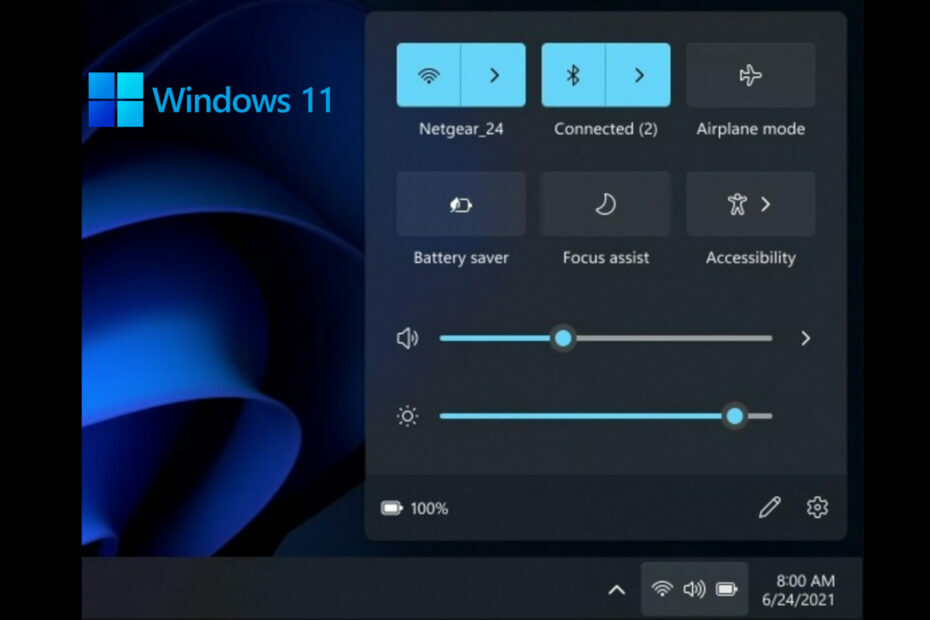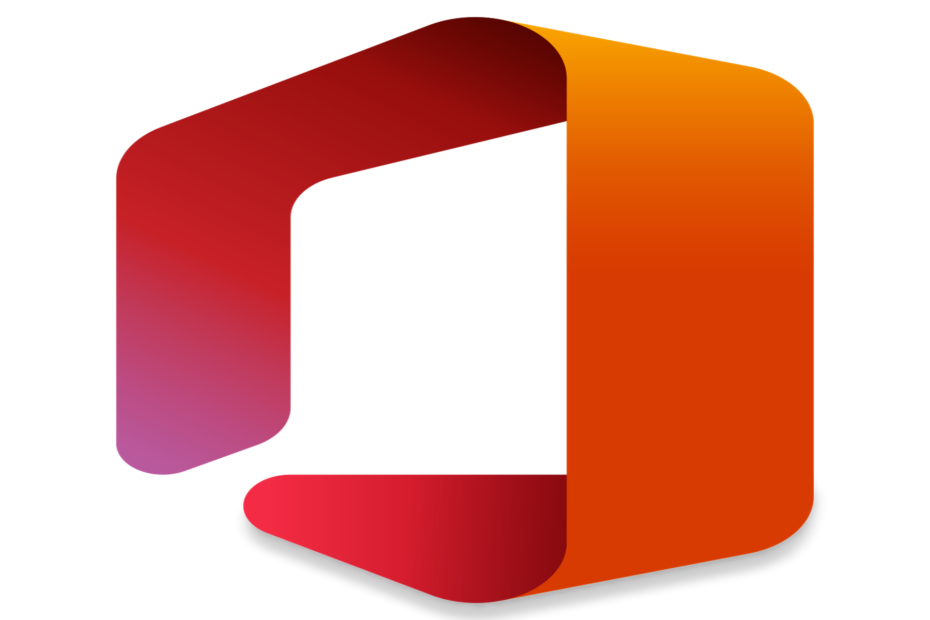- Si no está cerca de la computadora en la que necesita hacer algunos cambios, puede hacerlo fácilmente de forma remota usando la herramienta toe wmic.
- El proceso es bastante sencillo, pero requiere conocer el nombre del dispositivo de destino, la ubicación y el comando necesario para el trabajo.
- Hemos preparado una guía útil para usted con el fin de simplificar y reducir el tiempo necesario para completar dichas acciones de forma remota.

XINSTALAR HACIENDO CLIC EN EL ARCHIVO DE DESCARGA
Este software reparará errores informáticos comunes, lo protegerá de la pérdida de archivos, malware, fallas de hardware y optimizará su PC para obtener el máximo rendimiento. Solucione problemas de PC y elimine virus ahora en 3 sencillos pasos:
- Descargar la herramienta de reparación de PC Restoro que viene con tecnologías patentadas (patente disponible aquí).
- Hacer clic Iniciar escaneo para encontrar problemas de Windows que podrían estar causando problemas en la PC.
- Hacer clic Repara todo para solucionar problemas que afectan la seguridad y el rendimiento de su computadora
- Restoro ha sido descargado por 0 lectores este mes.
La herramienta wmic se puede utilizar para una amplia gama de propósitos y, afortunadamente, la ejecución de comandos en dispositivos remotos también se encuentra entre sus muchos poderes.
Aunque para algunos pueda parecerlo, esto está lejos de ser ciencia espacial, y todo se reduce a conocer e ingresar los comandos correctos.
Verá, como estamos a punto de mostrarle en este artículo, que ejecutar comandos en una computadora remota usando la herramienta wmic es pan comido.
Lo guiaremos a través de todo el proceso y compartiremos los comandos necesarios con usted, para que lo tenga como referencia futura.
¿Cómo puedo ejecutar un comando en una computadora remota con wmic?
Antes de comenzar, es importante saber que, para usar esta función, debe tener permisos administrativos.
Además, si también está hablando de compartir entre las máquinas remotas, el archivo/carpeta que desea compartir ya debe existir en la computadora de destino.
Vamos a usar un ejemplo de un comando de actualización de GPU en la computadora remota de destino, para asegurarnos de que entienda la esencia de la idea.
Por lo tanto, esto es lo que debe hacer para completar con éxito dicha tarea:
- presione el ventanas, busque Símbolo del sistema y seleccione Ejecutar como administrador.

- En el símbolo del sistema, escribe wmicy luego presione Ingresar.

- Ingrese el siguiente comando: WMIC /nodo: Llamada al proceso ComputerName crear "cmd.exe /c GPUpdate.exe"

NOTA
Como dijimos, esto es solo un ejemplo, y puede ejecutar cualquier comando que desee. Simplemente reemplace el nombre de la computadora con el nombre del dispositivo remoto al que intenta acceder y, en su lugar, el comando de actualización de GPU con el comando deseado.
Y, para estar seguro, mantenga el " alrededor del nombre de la computadora, ya que sin las comillas, algunos caracteres parecen causar problemas con este comando.
No hace falta decir que, sin embargo, hay una desventaja en el uso de este método, porque no puede ver la ejecución del comando o los resultados del proceso si hubo un error o un resultado inesperado.
Sin embargo, no dejes que eso te desanime, ya que muchos usuarios de Windows han estado ejecutando dichos comandos de forma remota durante años y los problemas eran pocos y distantes.
Ya que estamos hablando de wmic, otros usuarios de Windows han informado que tratan con acceso denegado, y alias no encontrado errores, así que preparamos algunas correcciones para usted.
Además, asegúrese de revisar el lista de comandos para acceder a toda la información del sistema en su dispositivo Windows, en caso de que lo necesite.
Si está intentando usar la herramienta wmic en Windows 11 y el sistema dice no se reconoce, también podemos ayudarlo a lidiar con esa situación.
¿Fue este artículo de ayuda para usted? Comparta su experiencia con nosotros en la sección de comentarios a continuación.
 ¿Sigues teniendo problemas?Solucionarlos con esta herramienta:
¿Sigues teniendo problemas?Solucionarlos con esta herramienta:
- Descarga esta herramienta de reparación de PC calificado como Excelente en TrustPilot.com (la descarga comienza en esta página).
- Hacer clic Iniciar escaneo para encontrar problemas de Windows que podrían estar causando problemas en la PC.
- Hacer clic Repara todo para solucionar problemas con tecnologías patentadas (Descuento exclusivo para nuestros lectores).
Restoro ha sido descargado por 0 lectores este mes.